كيفية إنشاء صور GIF بسهولة من ملفات الفيديو على نظام التشغيل Mac
منوعات / / February 14, 2022
هناك العديد من الطرق لإنشاء صورة GIF هذه الأيام. يمكنك استخدام شيء مثل معقدة مثل Photoshop أو ك بسيط كتطبيق ويب. وبالطبع هناك ايفون و ذكري المظهر تطبيقات لذلك.
لكن ماذا عن ماك؟ ماذا لو كان لديك ملف فيديو لتسجيل الشاشة أو من ابنة أختك تصنع وجوهًا مضحكة تريد تحويلها إلى ملف GIF؟ سأخبركم عن اليوم جيفروكيت. تطبيق جميل لإنشاء ملفات GIF لا معنى له أستخدمه شخصيًا لإنشاء ملفات GIF لمقالاتي.
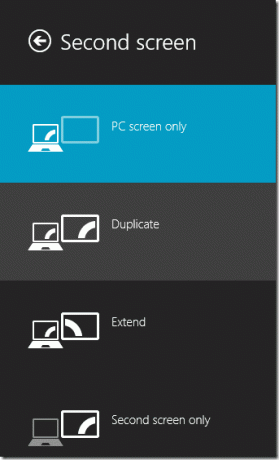
تحضير ملف الفيديو
أول شيء عليك القيام به هو الحصول على ملف الفيديو على جهاز Mac الخاص بك. افتحها الآن في أي مشغل وسائط وتذكر أوقات البدء والانتهاء لصورة GIF التي تريد صنعها.
يمكنك أن تختار قص الفيديو إلى نقطة محددة إذا كنت تريد ولكن لماذا تهتم بالخطوة الإضافية عندما يكون Gifrocket أكثر من قادر على مسح نقاط البداية والنهاية من ملف فيديو كبير.
قم بإعداد Gifrocket
قم بتنزيل Gifrocket من الموقع. تقول أن التطبيق في مرحلة تجريبية ولكن لم أواجه أي مشاكل كبيرة معه حتى الآن.
افتح التطبيق وسترى لوحة فارغة. من المفترض أن تسحب الملف هنا لبدء التحويل إلى GIF. لكن ليس بهذه السرعة.
أولاً ، انقر فوق ملف إعدادات زر. هنا ستحصل على ثلاثة حقول.
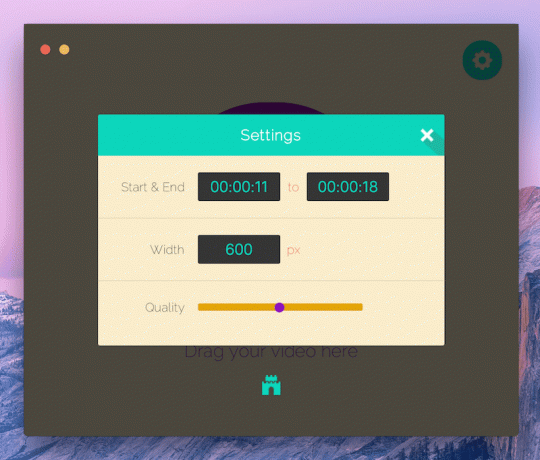
أدخل نقطة البداية والنهاية. تذكر أن هذا في ساعات:الدقائق:ثواني التنسيق ، لذلك إذا كان مقطع الفيديو قصيرًا ، فلا تنس إضافة أصفار لعلامة الساعات أو الدقائق وإلا فلن يعمل GIF.
ثانيًا ، حدد عرض GIF الذي تريد إنشاءه. الافتراضي هو 320 بكسل. يمكنك أن تأخذ ما يصل إلى 500 أو 600 إذا كنت تتعامل مع فيديو بشاشة عريضة ولكن إذا جعلت GIF عريضًا جدًا ، فسيزداد حجم الملف الناتج أيضًا.
الإعداد الأخير هو الجودة. هناك شريط تمرير وبصراحة إنه ليس مفيدًا. لا يوجد سوى ثلاث نقاط على ذلك. لقد وجدت النقطة الوسطى ، 50 ٪ للعمل بشكل أفضل.
بمجرد حصولك على الإعدادات بالطريقة التي تريدها ، انقر فوق X، اسحب الملف وانتظر Gifrocket ليقوم بعمله.
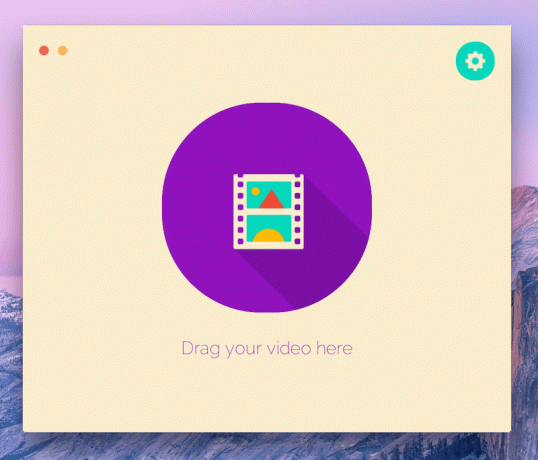
ليس مثاليا؟ حاول مجددا. عندما لا تحصل على صورة GIF بالشكل الصحيح في المرة الأولى ، فلا داعي للقلق. قم بتعديل الإعدادات وقم بتشغيلها مرة أخرى.
الآن ، انتقل إلى وثائق مجلد وستجد ملف GIF جالسًا هناك.
تذكر أنه في كل مرة تحتاج فيها إلى إنشاء ملف GIF جديد ، ستحتاج إلى الانتقال إلى الإعدادات وتغيير نقطة البداية والنهاية.
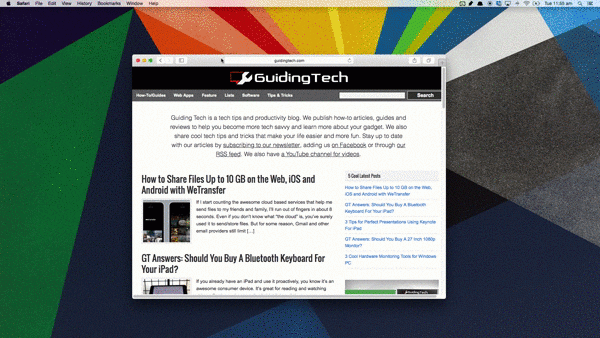
حكم
قبل الاستقرار على Gifrocket ، جربت اثنين من تطبيقات الويب وسطح المكتب لنظام التشغيل Mac. Gifrocket بالكاد هو أقوى صانع صور GIF. إن افتقارها إلى السيطرة على أبسط شيء مثل الجودة يثبت ذلك.
لكنني واصلت استخدام Gifrocket لأنه بسيط ، ويعمل ، ويحقق توازنًا جيدًا بين حجم GIF وجودته.
كيف GIF؟
ما هو سير عملك لجعل شكل GIF يبدو؟ اسمحوا لنا أن نعرف في التعليقات أدناه.
آخر تحديث في 03 فبراير 2022
قد تحتوي المقالة أعلاه على روابط تابعة تساعد في دعم Guiding Tech. ومع ذلك ، فإنه لا يؤثر على نزاهة التحرير لدينا. يبقى المحتوى غير متحيز وأصيل.



